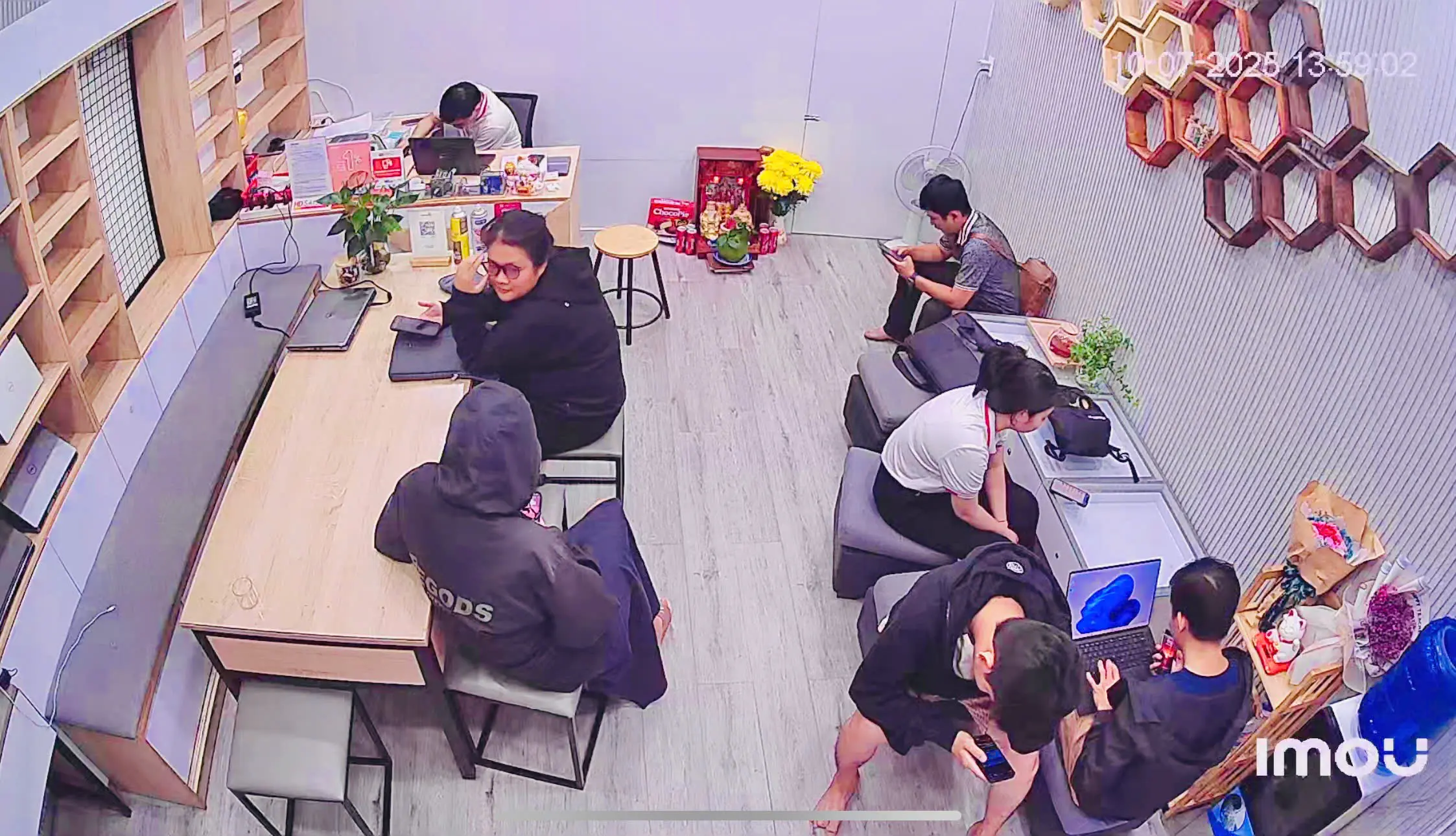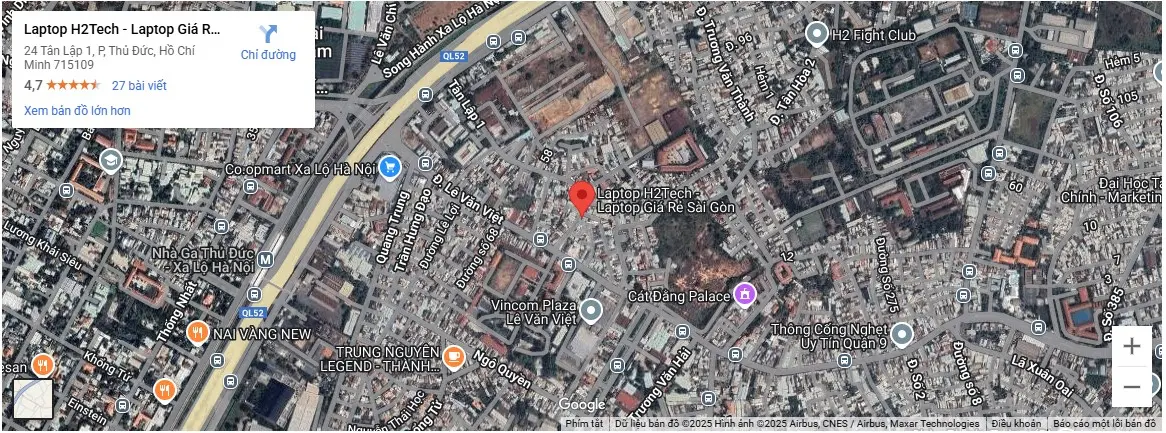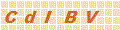Sửa lỗi quạt Dell Precision kêu to
- quạt Dell Precision kêu to sửa lỗi quạt Dell laptop Precision nóng vệ sinh laptop Dell Laptop H2Tech
- By Admin
- -
- 260
Laptop Dell Precision được biết đến là dòng workstation mạnh mẽ và bền bỉ, chuyên phục vụ kỹ sư, designer và dân IT. Tuy nhiên, sau thời gian dài sử dụng, nhiều người gặp tình trạng quạt kêu to, chạy ồn hoặc tản nhiệt yếu – gây khó chịu và ảnh hưởng đến hiệu suất máy.
Trong bài viết này, Laptop H2Tech sẽ giúp bạn hiểu rõ nguyên nhân, cách kiểm tra và hướng dẫn sửa lỗi quạt Dell Precision kêu to an toàn, hiệu quả nhất.
1. Nguyên nhân khiến quạt Dell Precision kêu to
Có nhiều lý do khiến quạt hoạt động bất thường, nhưng phổ biến nhất gồm:
- Bụi bẩn tích tụ trong quạt và khe tản nhiệt: sau thời gian dài, bụi khiến quạt quay nặng, tạo tiếng ồn.
- Keo tản nhiệt khô: làm CPU/GPU nóng nhanh hơn, quạt phải chạy hết công suất để làm mát.
- Driver hoặc BIOS lỗi: máy không kiểm soát được tốc độ quạt.
- Quạt hư bạc đạn, lệch trục quay: thường tạo tiếng “rè rè” hoặc “lạch cạch” khi chạy.
- Cài phần mềm nặng, CPU tải cao liên tục: quạt phải quay tối đa để giảm nhiệt độ.
⚠️ Nếu quạt kêu liên tục dù máy chỉ lướt web nhẹ, có thể phần cứng hoặc cảm biến nhiệt bị lỗi, cần được kiểm tra ngay.

2. Cách khắc phục quạt Dell Precision kêu to
🔹 Bước 1: Kiểm tra mức độ sử dụng CPU và quạt
- Nhấn Ctrl + Shift + Esc để mở Task Manager, kiểm tra CPU Usage.
- Nếu CPU luôn trên 90% → nên tắt bớt ứng dụng nền, cập nhật driver, dọn rác hệ thống.
- Dùng phần mềm như HWMonitor hoặc SpeedFan để theo dõi tốc độ quạt.
🔹 Bước 2: Vệ sinh quạt và khe tản nhiệt
- Dùng bình xịt khí nén thổi bụi qua khe tản nhiệt.
- Nếu máy đã lâu chưa vệ sinh (trên 6 tháng) → nên mở máy vệ sinh chuyên sâu, tra keo tản nhiệt mới.
- Tại H2Tech, kỹ thuật viên sẽ tháo quạt, vệ sinh từng chi tiết và bôi keo tản nhiệt Arctic MX-4 cao cấp để giúp máy mát hơn đến 15%.
🔹 Bước 3: Cập nhật BIOS và driver Dell mới nhất
- Truy cập support.dell.com → nhập Service Tag → tải bản BIOS và driver mới nhất.
- Sau khi cập nhật, quạt thường được điều chỉnh lại đúng ngưỡng nhiệt độ.
🔹 Bước 4: Thay quạt mới nếu hư bạc đạn hoặc lệch trục
- Khi quạt kêu “rè rè”, “cạch cạch” dù đã vệ sinh → khả năng cao quạt hư cơ học.
- Nên thay quạt chính hãng Dell Precision để đảm bảo độ êm và tuổi thọ lâu dài.
💡 H2Tech có sẵn linh kiện quạt Dell Precision chính hãng, hỗ trợ thay lấy liền trong ngày.
👉 Xem ngay giá chi tiết linh kiện tại đây nhé
3. Dấu hiệu nên đem máy đến kỹ thuật kiểm tra
- Quạt kêu ồn liên tục dù không chạy ứng dụng nặng.
- Máy nóng nhanh, vỏ trên bàn phím hoặc gầm máy ấm bất thường.
- Hiệu năng giảm, quạt quay nhưng gió yếu.
- Cập nhật driver hoặc vệ sinh xong vẫn không hết tiếng ồn.
Khi đó, bạn nên mang máy đến Laptop H2Tech để được kiểm tra miễn phí và khắc phục triệt để.
4. Dịch vụ sửa quạt laptop Dell Precision tại H2Tech
Tại Laptop H2Tech, đội ngũ kỹ thuật viên chuyên dòng workstation Dell – HP – Lenovo sẽ:
- 🔍 Kiểm tra tình trạng tản nhiệt và phần cứng miễn phí.
- 🧹 Vệ sinh quạt, khe tản nhiệt, thay keo tản nhiệt cao cấp.
- ⚙️ Thay quạt Dell Precision chính hãng (bảo hành 6 tháng).
- 💻 Cập nhật BIOS, tinh chỉnh tốc độ quạt, giảm tiếng ồn tối đa.
- 🚚 Hỗ trợ nhận – giao máy tận nơi trong nội thành TP.HCM.
🎁 Khi sửa chữa tại H2Tech, khách hàng được tặng phiếu bảo dưỡng miễn phí trọn đời và giảm 3% cho sinh viên hoặc khách hàng cũ.
Lỗi quạt Dell Precision kêu to tuy phổ biến nhưng hoàn toàn có thể xử lý nhanh chóng nếu xác định đúng nguyên nhân.
Đừng để tiếng ồn ảnh hưởng đến công việc – hãy vệ sinh, bảo dưỡng định kỳ và kiểm tra quạt định kỳ 6 tháng/lần để giữ máy luôn êm, mát và bền.
👉 Xem ngay Dell Precision
💡 Mẹo nhỏ từ H2Tech:
Nếu bạn đang dùng Dell Precision, hãy chọn keo tản nhiệt cao cấp và vệ sinh định kỳ tại H2Tech – máy sẽ chạy êm, mát hơn và tăng tuổi thọ linh kiện đáng kể!
Laptop H2Tech – Uy tín – Tận tâm – Trách nhiệm
🌐 Website: https://laptoph2tech.com
☎️ Hotline: 093.333.9928 – 089.999.2440 – 0938.878.921
📍 Địa chỉ : 24 Tân Lập 1 - P. Tăng Nhơn Phú - TP. Hồ Chí Minh
Xem chỉ dẫn tới cửa hàng H2Tech tại đây nhé!

Bài viết liên quan




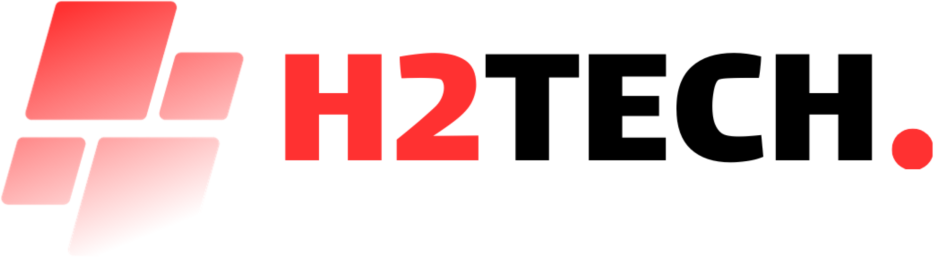
 Trang chủ
Trang chủ
 Sửa chữa
Sửa chữa